Если вы собираетесь продать свой iPhone или передать его другому человеку, вам необходимо сбросить устройство и удалить свой Apple ID. Это важно не только для защиты ваших личных данных, но и для того, чтобы новый владелец смог настроить и использовать iPhone по своему усмотрению. В этой пошаговой инструкции мы расскажем вам, как выполнить данную процедуру без проблем и потери данных.
Шаг 1: Создайте резервную копию данных. Прежде чем сбрасывать iPhone, важно создать резервную копию всех ваших данных. Для этого подключитесь к Wi-Fi и перейдите в настройки iCloud. Нажмите на свой Apple ID вверху экрана, затем выберите «iCloud» и «iCloud Backup». Затем нажмите кнопку «Создать резервную копию сейчас» и дождитесь завершения процесса.
Шаг 2: Сбросьте iPhone до заводских настроек. После создания резервной копии данных вы можете перейти к сбросу iPhone. Перейдите в настройки, затем выберите «Общие» и «Сброс». На экране «Сброс» нажмите на «Стереть все содержимое и настройки». При этом будут удалены все данные и настройки с вашего iPhone.
Шаг 3: Удалите старый Apple ID. После сброса iPhone вам может потребоваться удалить свой старый Apple ID, чтобы новый владелец мог использовать устройство. Чтобы это сделать, перейдите в настройки, затем выберите «Ваше имя» и «iCloud». Прокрутите вниз и нажмите на «Выйти из iCloud». Введите пароль своего Apple ID и нажмите на «Отключить».
Теперь у вас есть чистый iPhone и удаленный Apple ID. Вы можете передать устройство новому владельцу или продать его, зная, что ваши данные в безопасности. Не забудьте также отключить отслеживание устройства через iCloud, если вы не планируете использовать его в дальнейшем. Надеемся, что данная инструкция была полезной и помогла вам выполнить все необходимые действия без проблем.
Подготовка к сбросу iPhone
Перед тем, как сбросить iPhone и удалить старый Apple ID, важно выполнить определенные шаги подготовки. Это позволит избежать потери важных данных и проблем при последующей настройке устройства:
- Создайте резервную копию данных. Подключите iPhone к компьютеру или используйте облачное хранилище iCloud, чтобы сохранить фотографии, контакты, сообщения и другие важные файлы.
- Отключите учетную запись Apple ID. Перейдите в раздел "Настройки", выберите свой профиль, затем нажмите на свое имя и выберите "Выйти из учетной записи". Введите пароль и подтвердите выход из аккаунта.
- Отключите "Найти iPhone". В разделе "Настройки" выберите "Ваше имя", затем откройте "iCloud" и выключите параметр "Найти iPhone". Введите пароль, если потребуется.
- Отключите "Найти мой iPhone". Перейдите в раздел "Настройки", откройте "iCloud", затем "Найти мой iPhone" и выключите эту функцию. Введите пароль, если требуется.
- Отключите активацию запрета сброса. В разделе "Настройки" выберите "Общие", затем "Сброс" и отключите опцию "Запретить сброс содержимого и настроек". Введите пароль, если требуется.
После выполнения указанных действий вы будете готовы сбросить iPhone и удалить старый Apple ID, чтобы устройство стало доступно для новой учетной записи или продажи.
Резервное копирование данных
Прежде чем сбросить iPhone и удалить старый Apple ID, необходимо сделать резервную копию всех важных данных, чтобы не потерять их при восстановлении устройства. Ваша резервная копия будет содержать информацию о всех установленных приложениях, фотографиях, видео, контактах, сообщениях и других данных.
Есть два способа сделать резервную копию данных:
| Способ | Описание |
|---|---|
| С использованием iCloud | Убедитесь, что ваш iPhone подключен к Wi-Fi и заряжается. Перейдите в настройки iPhone, нажмите на свое имя в верхней части экрана и выберите iCloud. Затем прокрутите вниз и нажмите на "iCloud Backup". Нажмите на "Создать резервную копию сейчас". |
| С использованием iTunes | Соедините iPhone с компьютером с помощью USB-кабеля и откройте iTunes (если оно не открыто автоматически). Нажмите на кнопку iPhone в верхней панели iTunes и выберите "Резервное копирование". Затем нажмите на "Создать резервную копию". |
После того как вы сделали резервную копию данных, можно приступать к сбросу iPhone и удалению старого Apple ID. Важно понимать, что данный процесс удалит все данные с устройства, поэтому рекомендуется перед этим сделать резервную копию данных.
Выйти из Apple ID
Выход из вашего Apple ID может быть необходим в нескольких случаях: если вы хотите продать, передать или подарить свое устройство; если вы забыли пароль от своего Apple ID; или если вы хотите использовать другой Apple ID на своем устройстве.
Вот как выйти из Apple ID на вашем iPhone:
- Откройте "Настройки" на вашем iPhone.
- Нажмите на свою фотографию или имя в верхней части экрана.
- Прокрутите вниз и нажмите на "Выйти из учетной записи".
- Введите пароль от своего Apple ID.
- Нажмите на "Выйти" в верхнем правом углу.
- Если вы хотите сохранить данные на вашем устройстве, выберите "Сохранить копию на этом iPhone". В противном случае выберите "Удалить с iPhone".
- Подтвердите действие, нажав на "Выключить и удалить".
После выполнения этих шагов вы успешно выйдете из Apple ID на вашем iPhone. Будьте внимательны, что этот процесс не удаляет ваш Apple ID полностью и не отключает его от других устройств. Если вы хотите полностью удалить ваш Apple ID, вам понадобится связаться с службой поддержки Apple.
Сброс iPhone
Сброс iPhone может понадобиться в различных ситуациях, например, если вы хотите продать свое устройство или если у вас возникли проблемы с работой. В этом разделе мы расскажем, как сбросить iPhone и удалить старый Apple ID.
Шаг 1: Перейдите в настройки iPhone и откройте раздел "Общие".
Шаг 2: Прокрутите вниз и найдите опцию "Сброс".
Шаг 3: В разделе "Сброс" выберите опцию "Стереть все содержимое и настройки". Это приведет к полному сбросу устройства, включая удаление всех данных и настроек.
Шаг 4: Введите кодовое слово или использовать Touch ID, если у вас есть такая опция для подтверждения.
Шаг 5: Подтвердите сброс, нажав на кнопку "Стереть iPhone".
После этого ваш iPhone начнет процесс сброса и удаления данных. Это может занять некоторое время. После завершения сброса, устройство будет иметь начальную конфигурацию, и вам нужно будет настроить его заново.
Обратите внимание, что при сбросе iPhone все ваши данные будут удалены без возможности их восстановления. Поэтому перед сбросом рекомендуется создать резервную копию данных.
Сброс настройек
Для сброса настроек iPhone и удаления старого Apple ID выполните следующие шаги:
- Откройте раздел "Настройки" на главном экране вашего устройства.
- Пролистайте вниз и выберите "Общие".
- Далее выберите "Сброс".
- В появившемся меню выберите "Сбросить все содержимое и настройки".
- Введите код доступа, если он установлен.
- Подтвердите свое решение, выбрав "Сбросить iPhone".
После выполнения этих шагов ваш iPhone будет сброшен до заводских настроек, а все личные данные, включая старый Apple ID, будут удалены. Обратите внимание, что этот процесс нельзя отменить, поэтому перед сбросом убедитесь, что все важные данные сохранены в безопасном месте.
Сброс всех данных
Если вы хотите полностью удалить все данные с устройства iPhone и вернуть его к заводским настройкам, вам понадобится выполнить сброс. Обратите внимание, что эта процедура безвозвратно удалит все данные с устройства, поэтому не забудьте сделать резервную копию всех важных файлов и настроек перед началом.
Шаг 1: На домашнем экране устройства откройте Настройки и выберите раздел Общие.
Шаг 2: Прокрутите вниз и нажмите на Сброс.
Шаг 3: В появившемся меню выберите Сброс всех содержимого и настроек.
Шаг 4: Если на вашем устройстве установлен пароль, вам может потребоваться ввести его для подтверждения.
Шаг 5: После ввода пароля устройство попросит вас подтвердить действие. Нажмите на кнопку Сбросить iPhone для запуска процесса сброса.
Весь процесс может занять несколько минут. После завершения устройство будет перезагружено и на экране появится приветственное сообщение с инструкциями по начальной настройке iPhone.
Удаление старого Apple ID

Если вы хотите сбросить iPhone и удалить старый Apple ID, следуйте этим шагам:
Шаг 1: Перейдите в меню "Настройки" на вашем iPhone.
Шаг 2: Прокрутите вниз и нажмите на ваше имя в верхней части экрана.
Шаг 3: Выберите раздел "iTunes и App Store" и нажмите на него.
Шаг 4: Нажмите на ваше Apple ID в верхней части экрана.
Шаг 5: В появившемся меню выберите опцию "Выйти".
Шаг 6: Подтвердите свое намерение выйти из вашего Apple ID, нажав на кнопку "Выйти" в появившемся диалоговом окне.
Шаг 7: После выхода из Apple ID перейдите обратно в меню "Настройки".
Шаг 8: Пролистайте вниз и нажмите на раздел "Общие".
Шаг 9: Прокрутите вниз и нажмите на "Сброс".
Шаг 10: В разделе "Сброс" выберите опцию "Стереть контент и настройки".
Шаг 11: Подтвердите свое намерение сбросить iPhone, введя код доступа, если таковой есть, и нажмите на кнопку "Стереть iPhone".
Шаг 12: Подождите, пока процесс сброса не будет завершен.
Шаг 13: После завершения сброса iPhone будет перезагружен и вы увидите экран приветствия.
Теперь ваш iPhone сброшен и все данные связанные с предыдущим Apple ID будут удалены. Вы можете настроить новый Apple ID или привязать к устройству уже существующий.
Переключение на новый Apple ID

После сброса устройства вы можете настроить iPhone с помощью нового Apple ID. Следуйте этим шагам, чтобы безопасно переключиться на новый аккаунт:
- Включите iPhone и выберите язык и регион, затем подключитесь к Wi-Fi-сети.
- Выберите опцию «Настроить как новый iPhone» и нажмите «Продолжить».
- При выборе способа аутентификации выберите «Войти с помощью Apple ID» и затем «Создать новый Apple ID».
- Заполните необходимые данные, такие как имя, адрес электронной почты и пароль, а затем нажмите «Далее».
- Прочитайте и примите условия соглашения.
- Введите код подтверждения, который был отправлен на указанный вами адрес электронной почты.
- Завершите процесс настройки, настроив Touch ID или Face ID, создав пин-код и включив функцию iCloud.
- Теперь вы можете использовать свой новый Apple ID для покупок в App Store, доступа к iCloud и другим службам Apple.
Удостоверьтесь, что вы правильно настроили новый аккаунт, прежде чем начинать загружать приложения или осуществлять другие действия. Если у вас возникли проблемы или вам потребуется помощь, свяжитесь с службой поддержки Apple.